软件介绍
腾讯微云网盘电脑版是一款网络硬盘软件,能够与腾讯旗下软件结合,快速上传图片、音乐、笔记和文档等文件,让你轻松备份资料,不再害怕数据丢失。
软件介绍
腾讯微云是腾讯公司为用户精心打造的一项智能云服务,微云windows2.0版提供文件上传下载服务,无需U盘可以让照片,文档、音乐、视频等文件存到云端,文件不再占用本地磁盘空间。
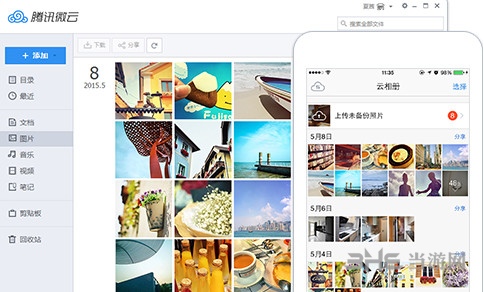
功能介绍
相册备份
腾讯微云一键备份手机中的所有照片,WiFi环境下后台自动备份。可以备份5000万张手机照片,手机备份后其他终端随时浏览、分享、管理自己的照片。
通讯录备份
让你的联系人永不丢失,一键备份联系人,换手机、丢手机、换号码永不发愁。
文件管理
文件分门别类,支持全局搜索与批量操作,独有略缩图展示模式,帮助您全面掌控您的文件资源,随心所欲。
云笔记
帮助收集和整理各种会议记录、日程安排、生活备忘、讲课笔记、地址电话等,保存的笔记可以多种设备跨平台阅读和分享。
剪贴板
一段文字、网址链接、电话地址,手机复制、电脑粘贴;电脑复制,手机粘贴
回收站
您能在回收站找回过去30天您删除的文件,不用担心不小心误删找不回来了。
收藏夹
收藏喜欢和重要的文件。
软件特色
1、全能存储 轻松备份
腾讯微云2.0版全面升级 开启全能收藏时代,所有你想的到的文件都可以自由存储!无论是想要永久珍藏的纪念照片,还是随手记录下的片断笔记,只要是你觉得重要的东西,都可以交给小云帮你保存。海纳百川,有容乃大!
2、点滴生活 随时收录
地址电话、购物清单、讲课笔记,所有你想随时随身记录的东东,都可以放心交给小云,微云2.0写笔记功能全部帮你搞定。轻轻一点“+”号,想记什么记什么。你还可以通过QQ、微信、邮箱等多种途径轻松分享给好友。
3、文件自带二维码 轻松一扫即刻收藏
腾讯微云上存储的每一个文件,一经分享即会生成一个专有二维码,扫描二维码即可自动下载对应文件,省去输入地址的麻烦。谁能记得住一长串无规律的数字和字母?用微云,轻松一扫,扫立得!
4、内置QQ影音内核:直接在线播放
全新腾讯微云内置QQ影音内核,拥有超过百种格式的播放能力,支持丰富的影音格式播放(RMVB,AVI,WMA等),您微云中的热门视频会被标识“在线播放”字样,无需等待下载即可流畅播映,堪称看片神器。遇到好看的视频,更可以将文件生成二维码与朋友共享,与人同乐,其乐无穷。
使用说明
您可以通过桌面快捷方式、开始菜单、托盘图标等处打开腾讯微云

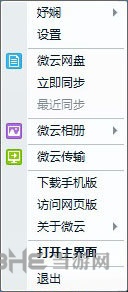
2. 微云网盘是如何同步的
a) 登陆后,微云会创建一个微云网盘同步文件夹,移动文件/文件夹到该文件夹下
D:/微云网盘/******
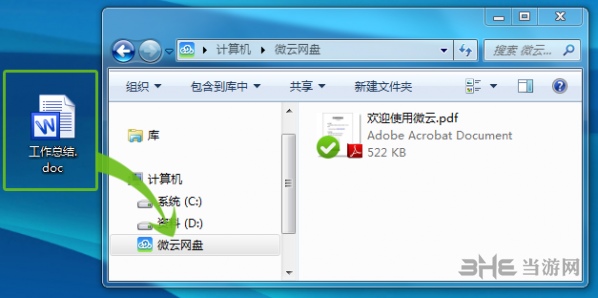
b) 文件的左下角将会出现一个正在同步的图标
c) 同步成功后,状态图标变为对号,同步完成
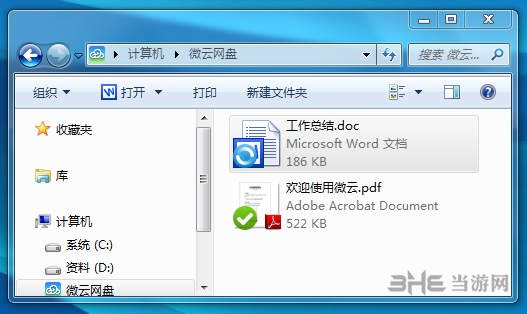
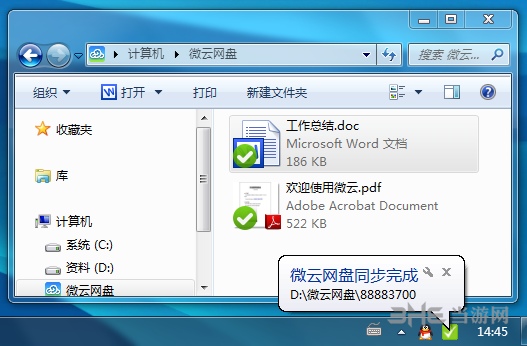
文件/文件夹已成功放入您的微云网盘,离线时微云网盘的文件也是可以使用的,当再次连接到网络时微云可以自动将更新的文件进行同步。
3. 同步中的状态

文件已完成同步

文件在同步中或即将被同步,请等待完成
当文件未标记说明该文件没有设置为同步文件,您可以正常编辑,但更新的内容将不能自动同步。
4. 如何了解网盘容量和动态信息
在微云主界面,微云网盘模块可以看到当前网盘的已使用容量信息,以及当前正在进行的同步信息

5. 选择性同步
当您并不想同步微云网盘中的大文件或部分文件时,您可以在设置中自由选择同步的目录
a)设置--->微云网盘--->高级设置选择性同步

b)将不想不同的目录前的勾去掉,云端将不会再同步该目录下的文件更新
6. 重新同步
当您同步不成功,并且弹出的提示也无法帮助您解决时,您可以尝试“重新同步”
a)设置--->微云网盘--->高级设置重新同步
b)选择重新同步后不会删除您的文件,但将清空微云网盘的本地缓存,重新与云端进行一次文件更新,耗时根据您网盘内文件的数量和大小而不同
7. 微云网盘单文件限制
只要安装微云客户端即可上传相当于总空间大小的文件,同步1G以内的单文件。
8. 微云相册如何自动汇集照片
a) 微云默认在您电脑中库的“图片”位置创建微云相册文件夹,该文件夹中有“上传”和“相册”两个文件夹
b) “上传”文件夹中的图片将自动被推送到云端,如果您同时开启手机端微云相册,可以在手机微云相册中看到pc端的照片
c) “相册”文件夹汇集您各个设备中的照片,如果您同时开启手机端微云相册,手机微云相册的照片也会出现在这里
9. 上传文件夹中的所有内容都可以上传到云端吗
只有图片(psd、png、jpg、bmp等)才可以上传到云端并推送到其他客户端,其他非图片格式的文件不会。
10. 微云相册可以保存多少张照片
微云相册在不同设备中保存照片的规则如下:
设备 保存数量 保存时间
云端 最新1000张 无限
PC 无限 无限
手机/平板电脑 最新1000张 无限
11. 如何查看微云相册的动态信息
在微云主界面,微云相册模块显示了本地相册文件夹的照片数量,当有更新时会有绿色动态信息提示
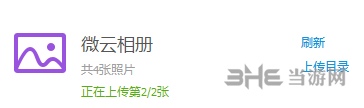
12. 微云传输是如何发现附近设备的
启动微云后,微云将自动搜索同一个局域网下安装了微云的设备。
13. 如何发送文件给附近的设备
a) 在设备列表中选中要发送的设备
b) 点击发送选择本地磁盘里的文件
c) 选择完文件后点击打开即可
14. 如何知道别人给我发送了文件
当有了新的接收任务时,系统托盘右下角的传输小图标会闪烁,同时微云主界面微云传输模块也将有绿色动态信息提示
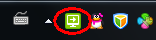

15. 发送文件大小有限制吗
用PC端发送文件大小没有限制,每次最多发送10个文件
16. 接收到的文件保存在哪里
默认保存在“微云传输”文件夹中。
windows XP系统中,创建在“我的文档”下;
windows 7及vista系统中,创建在“库—文档”下。
17. 如何查看/清空收发记录
在微云传输主界面,点击最近文件可以查看收发记录。点击右侧 图标可以清空收发记录
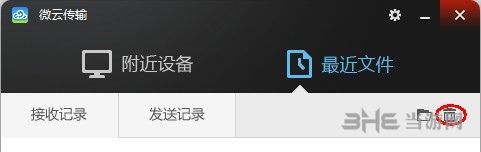
更新内容
1.优化软件功能

























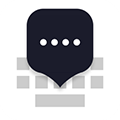



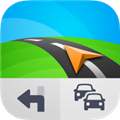





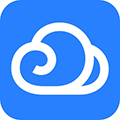

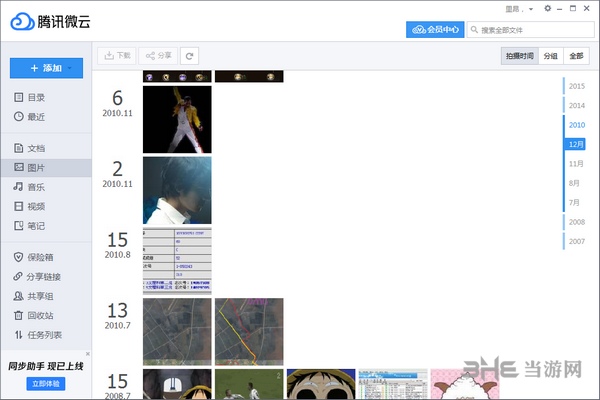
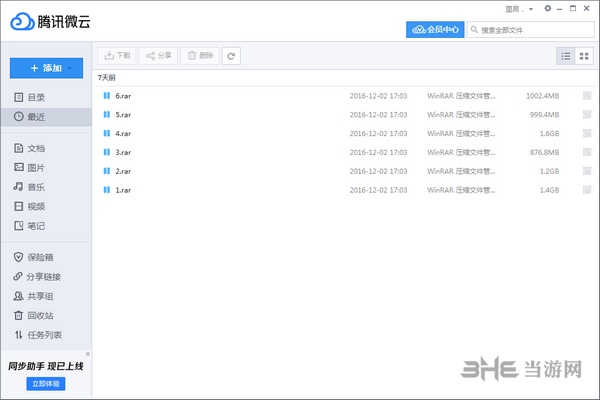
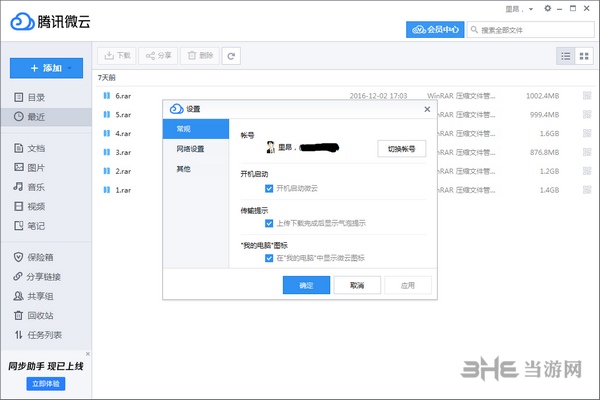

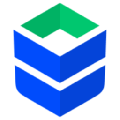



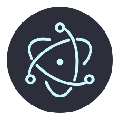





网友评论